Bạn đang đọc: Hướng dẫn cách bỏ qua màn hình đăng nhập, login Windows 10
Hướng dẫn cách bỏ qua màn hình đăng nhập, login Windows 10. Thủ thuật này sẽ giúp bạn đăng nhập Windows 10 nhanh hơn.
Lưu ý: Nếu áp dụng thủ thuật này thì ai cũng có thể dễ dàng đăng nhập máy tính sử dụng Windows 10 của bạn. Không áp dụng nếu bạn muốn chỉ mình bạn sử dụng hoặc tắt khi bạn sử dụng máy tính ở nhà và bật khi bạn mang máy tính đi sử dụng ở những nơi công cộng.
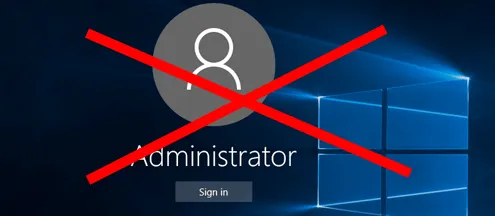 Đăng nhập Windows 10 nhanh hơn
Đăng nhập Windows 10 nhanh hơn
Cách bỏ qua màn hình đăng nhập, login Windows 10
Bước 1: Bạn nhấn tổ hợp phím Windows + R rồi nhập lệnh sau vào khung Open: netplwiz
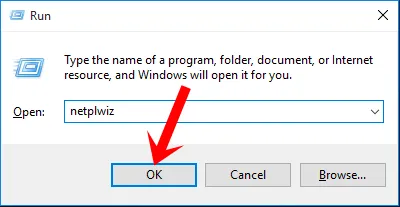
Hoặc nhập lệnh netplwiz vào khung tìm kiếm trên thanh taskbar rồi chọn netplwiz (Run command) trong kết quả tìm kiếm.
Tìm hiểu thêm: Hướng dẫn bật/tắt phần mềm Windows Defender trên Windows 8/8.1 chi tiết bằng hình ảnh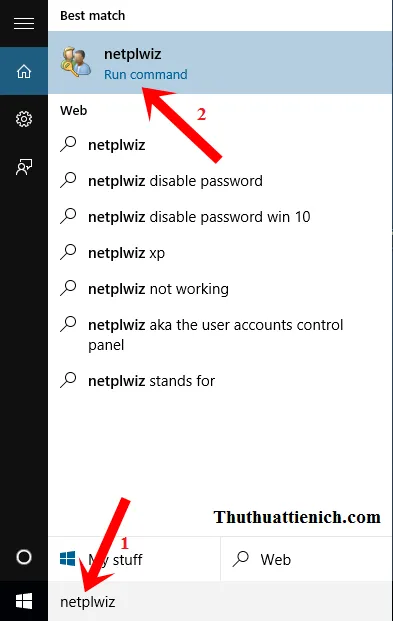
Bước 2: Bỏ dấu tích trong ô vuông bên trái dòng Users must enter a user name and password to use this computer . Sau đó nhấn nút OK .
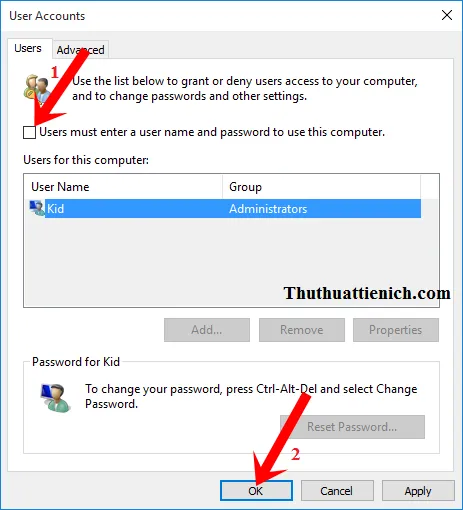
Bước 3: Nếu bạn có đặt mật khẩu thì sẽ phải nhập mật khẩu xác nhận, bạn nhập mật khẩu rồi nhấn nút OK .
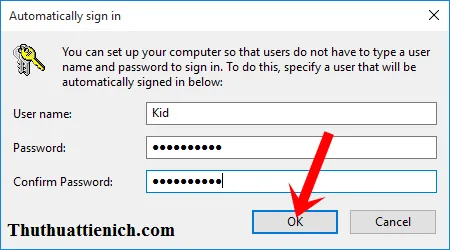
>>>>>Xem thêm: Nguồn ảnh, video chất lượng cao sẵn có cho mọi nhu cầu của bạn
Từ những lần đăng nhập Windows 10 sau, Windows sẽ tự động đăng nhập mà không hiện cửa sổ đăng nhập nữa.
Lưu ý: Để bật lại cửa sổ đăng nhập Windows 10, bạn làm lại tương tự bước 1, trong bước 2: bạn tích lại vào phần Users must enter a user name and password to use this computer là được.
Chúc bạn thành công!!!
